IISを使用したWebサービスからのPL/SQLデバッグ:.NETユーザー必見! Oracle 10gのお作法(4)(1/3 ページ)
オラクル社が提供する3つの.NET環境用開発ツール「ODP.NET」「ODT」「ODE.NET」。Oracle 10gリリース2に対応した最新版を使って、Oracleデータベースを前提とした.NETアプリケーションの開発手法を解説する。(編集部)
第2回「ODTを使ったVisual StudioからのPL/SQL開発」でファイルシステムを使用したASP.NETのデバッグ方法を解説しましたが、実際の開発では初めからインターネットインフォメーションサービス(以下、IIS)上でWebサイトを構築することも多いかと思います。そこで今回は、IIS上に作成したWebサービスからのPL/SQLのデバッグ方法について解説します。サンプルとしてWebサービスで実装していますが、通常のASP.NET Webアプリケーションでも同様の手順でデバッグが可能です。
なお、今回のシナリオではローカルマシン上のIISを使用しますので、OSがWindows XPの場合、[プログラムの追加と削除]で[インターネットインフォメーションサービス(IIS)]をセットアップし、サービスを起動しておく必要があります。
リモート環境にあるIISをデバッグする際は、Oracle Developer Tools for Visual Studio .NET(以下、ODT)のヘルプから「外部アプリケーション・デバッグ・モード」を参照してください(ヘルプのセットアップに関しては第1回を参照)。
Webサービスの作成
Visual Studio 2005を起動し[ファイル]メニューから[新しいWebサイト]を選択します。テンプレートとして[ASP.NET Web サービス]を選択し、[場所]から「HTTP」を指定します(図1)。
作成したWebサイトに「Oracle.DataAccess」の参照設定を追加します。以前と同様に、メニューの[Webサイト]→[参照の追加]から「Oracle.DataAccess」を選択します。
Webサービスの確認
初めに、WebサービスがIIS上で正常に動作していることを確認します。まずソリューションエクスプローラから「Services.asmx」を右クリックし[スタートページに設定]を選びます。
メニューの[デバッグ]→[デバッグ開始]であらかじめ実装されている「Hello World」を実行します。実行時、図2のようなデバッグに関する警告が表示された場合はデバッグを有効にします。
Webページが表示されるので「Hello World」Webサービスを起動します(図3)。
図4のようなXMLデータが表示されればWebサービスの稼働確認は成功です。
Copyright © ITmedia, Inc. All Rights Reserved.

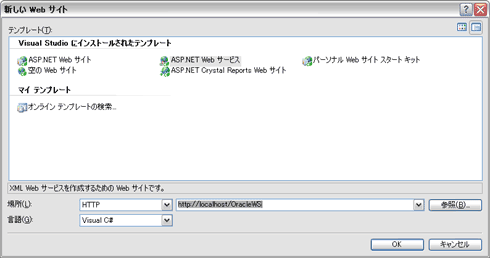
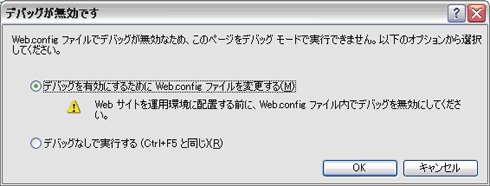 図2 デバッグに関する警告
図2 デバッグに関する警告 図3 Services.asmxのWebページ
図3 Services.asmxのWebページ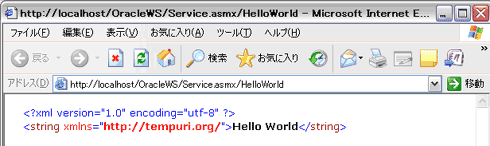 図4 「Hello World」Webサービスの表示
図4 「Hello World」Webサービスの表示



